在使用Windows7新电脑的过程中,你可能需要进行一些设置、安装软件、个性化桌面等操作。下面我将为你详细介绍如何使用Windows7新电脑。
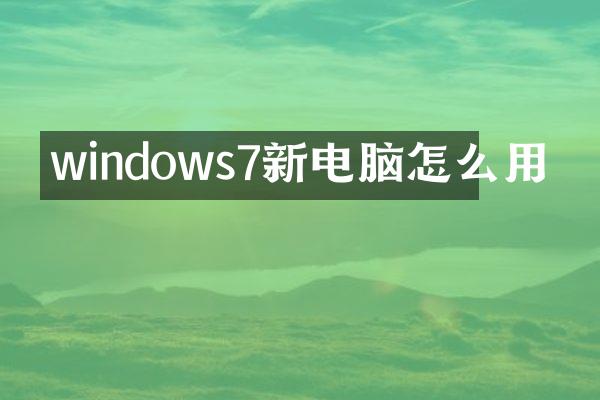
第一步:基本设置
1. 首先,打开电脑,设置语言、时区、日期和时间等基本信息,确保它们与你所在的地区和时区相符。
2. 接下来,连接网络,确保能够正常上网。如果需要设置网络连接,你可以点击“开始”菜单,在搜索框中输入“网络和共享中心”,然后根据提示设置网络连接。
第二步:安装基本应用程序
1. 打开浏览器(通常Windows7默认安装了Internet Explorer浏览器),下载安装常用的办公软件如微软Office、Adobe Acrobat Reader等。
2. 为了安全起见,你还可以安装软件和防火墙软件,确保电脑数据的安全。
第三步:个性化设置
1. 点击“开始”菜单,选择“控制面板”,然后点击“个性化”,在这里你可以更改桌面背景、屏幕保护程序、声音以及窗口颜色等。
2. 如果你想将桌面图标调整为你所需的风格,可以右击桌面,选择“个性化”,然后点击“更改桌面图标”。
第四步:文件管理
1. 在Windows7中,你可以使用“资源管理器”来管理文件和文件夹。点击“开始”菜单,在搜索框中输入“资源管理器”,然后打开它即可。
2. 如果你需要备份文件或创建新的文件夹,可以在“资源管理器”中右击所选的文件夹或磁盘,然后选择“复制”或“粘贴”进行备份或创建。
第五步:Windows更新
1. 为了保持系统的安全和稳定,你需要定期更新Windows系统。可以点击“开始”菜单,在搜索框中输入“Windows更新”,然后按照提示进行更新。
2. 在更新完成后,电脑可能需要重新启动,按照提示进行操作即可。
第六步:其他常用操作
1. 在Windows7中,你可以使用“开始”菜单中的“帮助和支持”来查找电脑使用过程中的相关问题和解决方法。
2. 如果你需要更换壁纸、屏幕保护程序或者更改鼠标指针的样式,可以在“控制面板”中找到相应选项进行设置。
总结起来,在使用Windows7新电脑时,你需要进行基本设置、安装软件、个性化设置、文件管理、Windows更新以及其他常用操作。通过上述步骤的操作,相信你可以轻松地使用Windows7新电脑。